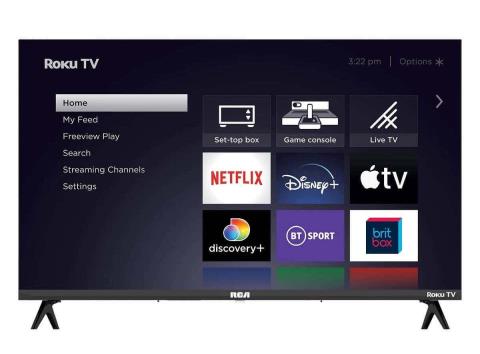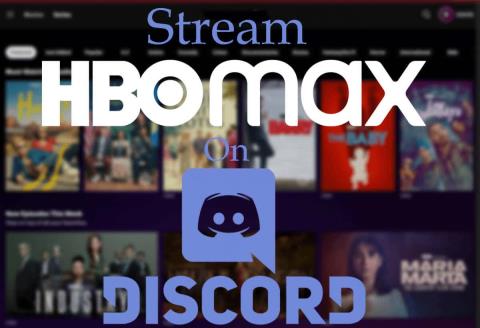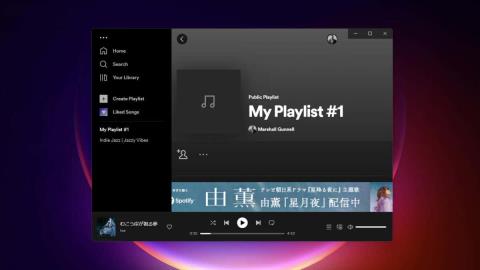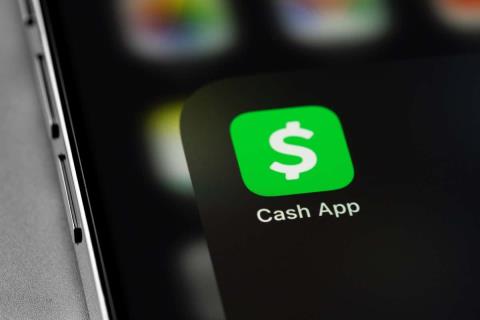Забули пароль HBO Max? Ось як його скинути та відновити

Ви завзято дивитесь HBO Max, але, здається, не пам’ятаєте свій пароль. Не панікуйте.
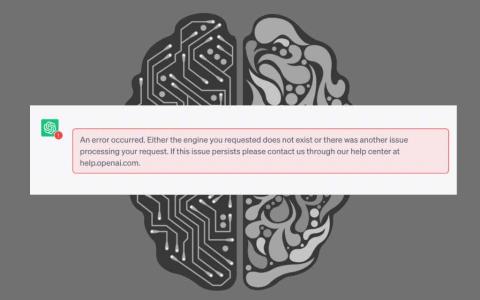
Чи постійно ви отримуєте відповідь «Сталася помилка» під час спілкування з ChatGPT OpenAI? Це загальна помилка, яка з’являється через багато факторів, зокрема через перевантаження серверів OpenAI, проблеми з підключенням до Інтернету або проблеми з веб-браузером.
У цьому посібнику ви ознайомитеся з кількома методами усунення несправностей, щоб вирішити та вирішити повідомлення «Сталася помилка» в ChatGPT.
Зміст
Відновити відповідь або перезавантажити вкладку браузера
ChatGPT — найпопулярніший чат-бот зі штучним інтелектом на планеті, з яким постійно взаємодіють мільйони користувачів. Звичайно, це негативно впливає на сервери OpenAI і призводить до випадкових збоїв системи.
Якщо ви натрапили на повідомлення «Сталася помилка», почніть із повторного створення відповіді — виберіть кнопку Повторно створити відповідь у нижній частині екрана.
Якщо помилку не вдалося усунути, перезавантажте вкладку браузера (або натисніть Control + R або Command + R ) — ця дія оновить сеанс ChatGPT, повторно підключить вас до його серверів і усуне тимчасові збої.
Перезавантаживши ChatGPT, виберіть бесіду на бічній панелі та продовжте з того місця, де зупинилися — вам потрібно буде ввести запит знову з нуля.
Перевірте статус сервера ChatGPT
Не дивлячись на випадкові збої системи, сервери ChatGPT можуть піддаватися інтенсивній активності користувачів і залишатися в автономному режимі на хвилини, якщо не години, за раз. Якщо повідомлення «Сталася помилка» не зникає, відвідайте сторінку стану системи OpenAI . Якщо система ChatGPT не працює, зачекайте, доки OpenAI відновить її роботу.
Вийдіть і поверніться до ChatGPT
Якщо з серверами OpenAI нічого не сталося, спробуйте вийти та повернутися до свого облікового запису OpenAI. Щоб зробити це:
Перевірте підключення до Інтернету
Стабільне та надійне підключення до Інтернету має вирішальне значення для безперебійної роботи ChatGPT. Якщо ваш Wi-Fi або Ethernet несправний, очікуйте частих відповідей «Сталася помилка» від ChatGPT.
Перевірте швидкість і стабільність Інтернету за допомогою команди Ping на ПК або Mac . Або спробуйте онлайн-інструмент Ping .
Якщо ваш Інтернет ненадійний, перезапуск або скидання маршрутизатора може вирішити проблему. Якщо ні, зверніться до свого постачальника послуг Інтернету (ISP).
Вимкніть віртуальну приватну мережу
VPN (або віртуальні приватні мережі) відомі своєю конфіденційністю та можливістю розблокувати геообмежений вміст, але вони також викликають проблеми з веб-додатками, такими як ChatGPT. Якщо ви використовуєте VPN на своєму ПК або Mac, відключіться від нього та перевірте, чи це має значення.
Уникайте довгих відповідей
Спонукання ChatGPT генерувати довгі відповіді може перевантажити мовну модель і викликати повідомлення «Сталася помилка». Розбийте свої підказки та встановіть обмеження на кількість слів, наприклад, 250 слів, для відповідей.
Використовуйте іншу версію GPT
Якщо ви підписалися на ChatGPT Plus, ви можете вибрати іншу версію GPT для створення відповідей. Наприклад, якщо з’являється повідомлення «Сталася помилка» з GPT-4 (модель, яка є повільною та схильною до помилок), перехід на GPT-3.5 (менш точний, але швидший) може допомогти. Проблема в тому, що ви не можете змінити версії GPT під час розмови — вам потрібно створити новий чат.
Очистіть кеш браузера
Застарілий кеш браузера є ще однією причиною, яка призводить до конфліктів і помилок у ChatGPT. Почніть з очищення кешу, пов’язаного з веб-сайтом ChatGPT. Якщо ви використовуєте Google Chrome:
Видаліть весь кеш браузера, якщо проблема не зникає. Щоб зробити це:
Дізнайтеся, як очистити кешовані дані веб-сайту в будь-якому веб-переглядачі .
Очистіть кеш DNS (сервер доменних імен).
Якщо очищення даних веб-перегляду не допомогло, зосередьтеся на кеші DNS (системи доменних імен) . Кеш DNS містить потенційно застарілі веб-адреси — його очищення змушує операційну систему вирішувати підключення знову, покращуючи підключення.
Щоб очистити кеш DNS у Windows:
Clear-DnsClientCache
Якщо ви використовуєте Mac:
sudo dscacheutil -flushcache;sudo killall -HUP mDNSResponder
Вимкніть розширення браузера
Розширення веб-переглядача заважають роботі таких веб-програм, як ChatGPT. Їх вимкнення дозволяє виявити конфліктні елементи. Ви можете переглядати список розширень і керувати ним за допомогою меню або налаштувань браузера. Наприклад, у Chrome:
Оновіть свій браузер
Застарілі версії браузерів призводять до проблем сумісності з веб-додатками та викликають помилки. Хоча веб-браузери автоматично оновлюються, краще запускати оновлення вручну раз у раз. Якщо ви використовуєте Google Chrome:
Дізнайтеся, як оновити будь-який браузер на ПК та Mac .
Спробуйте інший веб-браузер
Різні браузери мають різний рівень сумісності з веб-додатками. Якщо ви продовжуєте стикатися з повідомленням «Сталася помилка», перемикання на альтернативний веб-браузер може допомогти уникнути проблем, пов’язаних із браузером.
Наприклад, якщо помилка виникає в Google Chrome, перейдіть на веб-переглядач не Chromium, наприклад Mozilla Firefox або Apple Safari. OpenAI співпрацює з Microsoft, тому також варто перевірити Microsoft Edge .
Підпишіться на ChatGPT Plus
ChatGPT Plus — це платна версія чат-бота зі штучним інтелектом, яка пропонує кілька переваг, зокрема пріоритетний доступ у разі високого попиту та швидший час відповіді. Якщо ви активно користуєтеся ChatGPT, часто стикаєтеся з повідомленням «Сталася помилка» і хочете отримати більш бездоганний досвід, підписка на ChatGPT Plus може значно покращити зручність використання.
Щоб підписатися на ChatGPT Plus:
Примітка : на момент написання статті підписка на ChatGPT Plus коштує 20 доларів на місяць.
Поверніться до безперебійних розмов із ChatGPT
Повідомлення «Сталася помилка» в ChatGPT може викликати розчарування, але це поширена проблема, яка зникає після незначного усунення несправностей. Будь то перезавантаження вкладки веб-переглядача, перевірка стану сервера ChatGPT або очищення кешу веб-переглядача/DNS, у вас є різні варіанти, над якими можна працювати. Якщо проблема не зникає, виконайте те, що пропонується в решті повідомлення про помилку, і перейдіть до довідкового центру OpenAI .
Ви завзято дивитесь HBO Max, але, здається, не пам’ятаєте свій пароль. Не панікуйте.
Roku TV — це популярний пристрій для потокового передавання, який дозволяє додавати кілька потокових каналів і переглядати їх на телевізорі. Однак багато користувачів повідомили, що їхні потокові сеанси були перервані через загадковий збій — код помилки Roku 014.
ChatGPT від OpenAI — це інструмент штучного інтелекту (AI), популярність якого нещодавно зросла, але він не позбавлений недоліків. Однією з поширених помилок, з якою стикаються користувачі, є код помилки 1020, через який користувачі взагалі не можуть отримати доступ до ChatGPT.
Ви проводите час за іграми з друзями на Discord. Ви любите шоу та фільми HBO Max.
Ви можете додати кілька зображень до будь-якої публікації чи історії в Instagram. Якщо ви виберете кілька фотографій із фотопленки та завантажите їх у свої історії, Instagram завантажить кожну як окремий слайд.
Створення ідеального списку відтворення – це ціле мистецтво, а обмін цими списками відтворення з іншими зближує всіх. Spotify пропонує своїм користувачам можливість створювати та налаштовувати списки відтворення.
Cash App — це сервіс цифрових платежів, який дозволяє надсилати й отримувати гроші. Ви також можете налаштувати підписку на послуги або регулярні платежі для щомісячних рахунків.
Пароль до вашого облікового запису Google є шлюзом до всіх служб Google, і він важливий для захисту ваших особистих даних. Однак інколи вам знадобиться змінити або скинути пароль облікового запису Google.
Консоль Nintendo Switch надзвичайно популярна і, як правило, є простим гібридним пристроєм «підключи та працюй». Основна увага зосереджена на розвагах без ускладнень, які приходять із ПК або високоякісними консолями нового покоління.
Якщо ви вирішили скасувати підписку на Netflix, ви не самотні. Ви бачите, що гортаєте бібліотеку фільмів і шоу Netflix, але насправді нічого не дивитеся.